O trabalho com desenho técnico pode ser em algumas ocasiões até mais complexo que a organização de uma animação, dependendo do tipo de objeto e escala, os desenhos do projeto podem demandar várias pranchas de desenho e uma infinidade de arquivos e relacionamentos, para poder representar um objeto ou edificação de maneira satisfatória. Fora os desafios do próprio desenho em CAD, existe um tipo de atividade que é crucial na criação e gerenciamento de um projeto, em qualquer área, que é a apresentação de dados relativos ao objeto trabalhado. Por exemplo, no projeto de edificações é uma pratica comum disponibilizar uma tabela com informações sobre todas as aberturas, como portas e janelas ou as áreas de cada ambiente.
Isso para não falar em detalhes construtivos. Até poucos anos atrás, o AutoCAD não possuía nenhuma ferramenta especializada em desenhar tabelas, o que fazia com que os desenhistas criassem as tabelas e os seus respectivos dados, usando as ferramentas de desenho padrão do próprio AutoCAD. Você pode imaginar como era complicado fazer isso, e principalmente atualizar esses dados. Quando alguma coisa era alterada, o desenhista precisava fazer uma revisão nos desenhos para localizar os textos desatualizados e ajustar valores, alinhar os textos novamente e finalizar a tabela.
Nas versões mais recentes do AutoCAD, começaram a aparecer ferramentas especializadas em criar tabelas, com as linhas e colunas prontas, mas que ainda não resolvem o problema das duas fontes de dados.
Mas, no AutoCAD 2009 uma nova ferramenta promete acabar com esse tipo de problema, em que você trabalha com duas fontes de informação. O comando chamado DATALINK, permite que você adicione arquivos nos seus desenhos em CAD, que recebem um link externo, muito semelhante ao que acontece com o XREF, mas para dados e não arquivos de CAD. Se você quiser conhecer o procedimento completo, sobre como integrar o AutoCAD com planilhas do Excel, esse tutorial mostra todos os passos necessários.
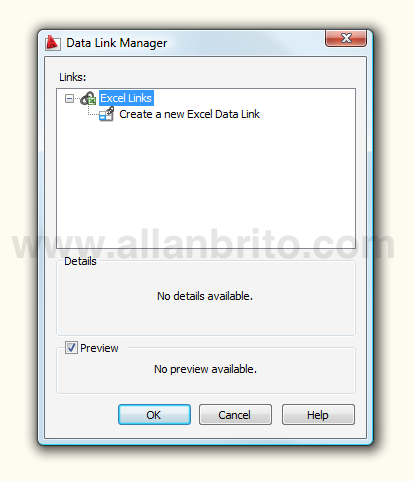
Pode até parecer complicado, mas é bem simples, basta você usar o comando DATALINK e selecionar a planilha. Depois que a planilha é selecionada, você pode posicionar o novo elemento gráfico no seu projeto e pronto! Você pode até mesmo alterar as configurações visuais do projeto.
O melhor de tudo, e grande diferencial do DATALINK, é que assim como no XREF você pode usar atualizar o link da planilha, para que os dados atualizados no Excel, possam ser carregados e exibidos de maneira correta no AutoCAD.
Assim é possível manter apenas uma fonte de dados e os riscos de apresentador valores errados diminui drasticamente. Esse tutorial é imperdível para quem trabalha muito com visualização, mas precisa usar o AutoCAD com para organizar seus projetos. Só para lembrar que essa é uma ferramenta do AutoCAD 2009 apenas.